Windows7电脑屏幕右下角不能显示WiFi列表,仅仅显示宽带连接,如下图所示: 很多用户以为需要通过这个宽带连接上网的,打开这个宽带连接以后显示的界面如下: 让输入用户名和密码......
2022-09-01 319 Win10
我们在使用win10系统的过程中,有时候我们保存好的文件出现损坏或者丢失的现象,同时出现这样的现象之后,我们的额正在运行的应用程序可能会出现闪退、乱码的这种情况,有时候还会在页面上弹出一些错误的提示,针对这种问题,有可能是由于我们的系统文件遭到破坏后而导致的,那么出现这种问题的话我们该如何解决呢,其实可以选择用工具来修复,此外也可以用win10系统自带的命令来修复。今天小编就给大家讲解一下Wn10系统如何使用Dism命令修复受损文件的具体方法,一起来看看吧。
1.按下键盘上的【win+x】的组合键,在弹出来的方框中选择【命令提示符(管理员)。
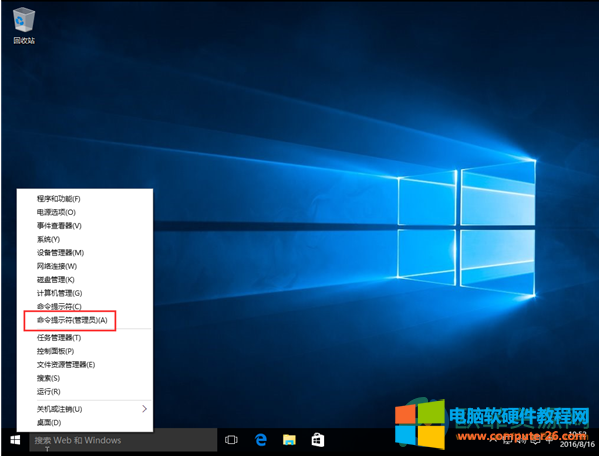
2.随后在打开的页面中,按顺序依次输入【DISM.exe /Online /Cleanup-image /Scanhealth】。(注意:此项操作只能是在未精简的系统中使用)
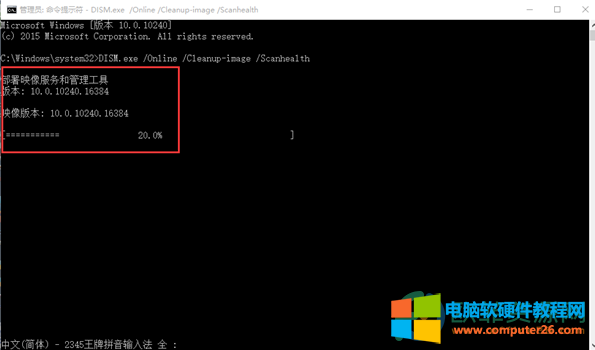
【DISM.exe /Online /Cleanup-image /Scanhealth】。
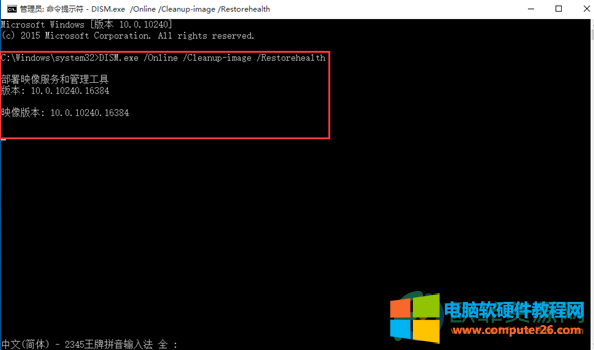
3.输入的第一条命令是:自己电脑上的全部文件进行扫描并与官方系统文件进行对比。
第二条命令是:将不一样的系统文件还原成系统官方源文件,然后差不多装系统。
如果我们要使用自己的一些来源,但是不能使用windows更新来修复联机映像的情况下,可以进行以下操作,依次键入【Dism /Online /Cleanup-Image /RestoreHealth /Source:c:testmountwindows /LimitAccess】,随后在该命令中/online需要我们联网进行操作,win10系统就会自动从官方镜像来修复我们的受损文件。
相关文章
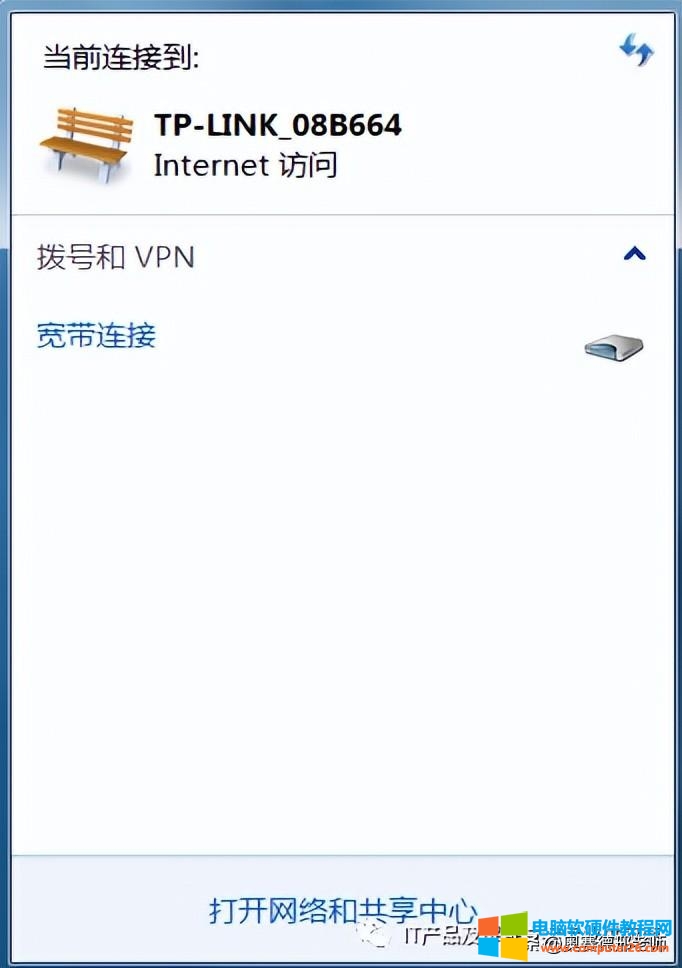
Windows7电脑屏幕右下角不能显示WiFi列表,仅仅显示宽带连接,如下图所示: 很多用户以为需要通过这个宽带连接上网的,打开这个宽带连接以后显示的界面如下: 让输入用户名和密码......
2022-09-01 319 Win10
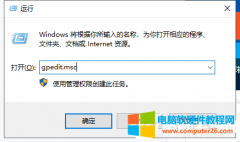
thumbs.db是什么文件?Thumbs.db是一个用于Microsoft Windows XP或mac os x缓存Windows Explorer的缩略图的文件。Thumbs.db保存在每一个包含图片或照片的目录中。Thumbs.db文件可缓存图像文件的格式包括:......
2023-08-14 260 thumbs.db
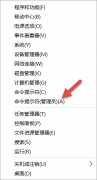
Windows 10 允许用户在计算机上创建 WIFI 共享热点,并将无线网络共享给多台设备使用,这对于经常出差酒店只有一个 LAN 连接的用户来说应该是一个不错的功能。微软从 XP 开始就为 Win......
2023-11-15 221 创建Windows10 WIFI共享热点